回收站里的文件被清空如何还原?360安全卫士快速恢复误删文件方法
回收站里的文件被清空如何还原?360安全卫士快速恢复误删文件方法很多人为了电脑的更好运行,都会定期清理一下桌面的回收站里的文件,有时候会一键清空,可能是想全部删除又或者是想特定删除一些而不小心全清理了,清理后我们就后悔了发现有些东西对... 15-11-13
如果一不小心删错东西,回收站也清空了,这个时候你欲哭无泪了吧?别着急,下面小编将教大家一种快速恢复误删文件的方法,那就是利用360安全卫士来实现,由于该软件为大部分网友所认识,应此实现起来较为方便。
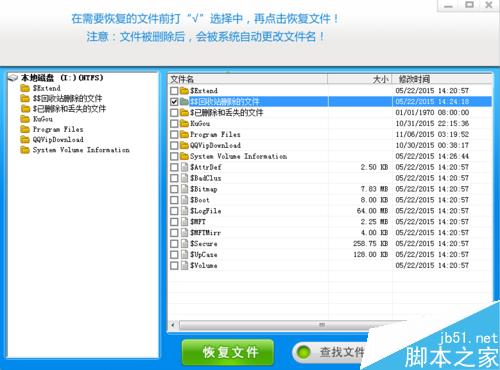
方法/步骤
1、打开360安全卫士, 切换到“功能大全”选项卡,然后在界面的下方点击”添加小工具“按钮。
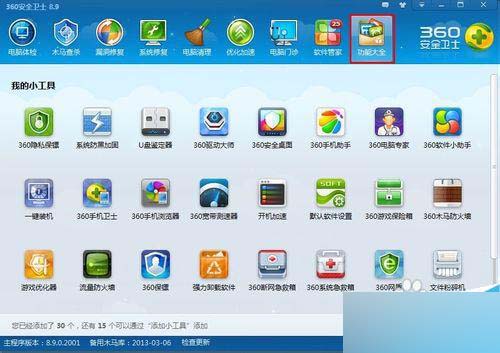
2、在随后打开的窗口中,切换到”电脑优化“选项卡,然后找到”文件恢复“并点击右侧的” 添加“按钮,此时如果正常联网的话,程序会自动下载该小工具。
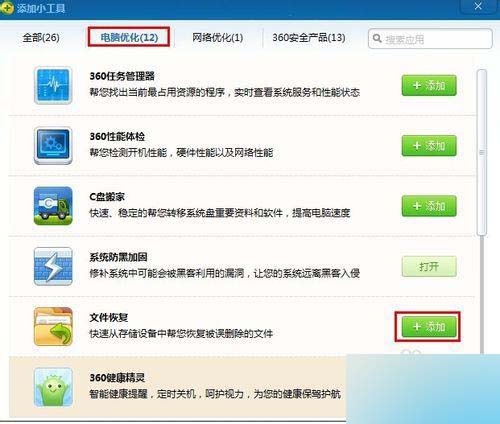
3、下载完成后,会自动启动”文件恢复“小工具应用程序。如果没有启动,可以到”功能大全“选项卡下面找到,然后点击即可启动。

4、接着选择误删除文件所在的”磁盘驱动器“, 比如“本地磁盘(f)”,然后在窗口左侧选择要恢复的文件类型,比如“所有文件”,最后点击“开始扫描”按钮进行误删文件的扫描工作。
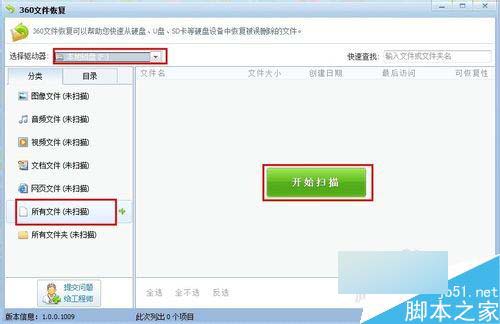
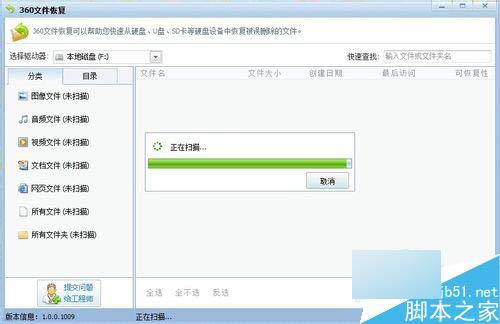
5、扫描完成后, 就会显示可恢复的文件列表,在此我们可以先选择要恢复的文件类型,从窗口的左侧选择“图像文件”分类,然后在右侧勾选要恢复的文件,最后点击窗口右下角的”恢复选中文件“按钮进行恢复操作。
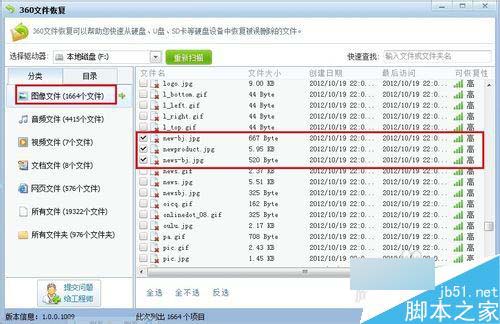
6、在打开的”浏览文件夹“窗口中选择被恢复的文件的保存位置, 比如”桌面“,然后点击”确定“按钮以便进行恢复。
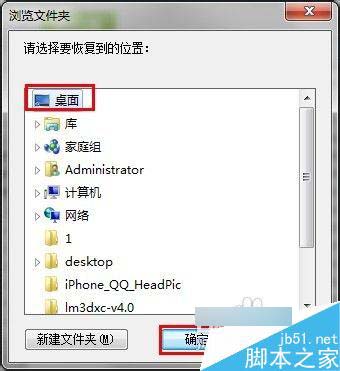
7、恢复完成后,就可以在桌面找到刚才被恢复的文件啦。

8、此外,我们还可以借助第三方数据恢复软件来实现“回收站被清空”文件的恢复操作。如图所示,点击“恢复已删除的文件”按钮。
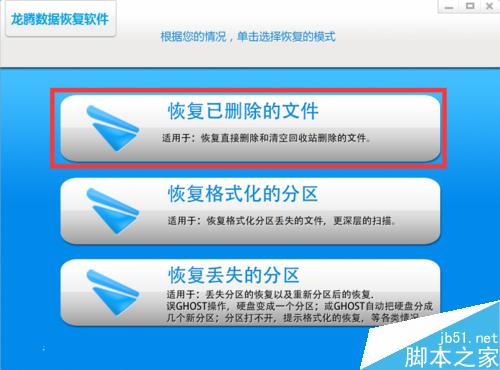
9、接下来将显示“盘符”选择界面,从此界面中选择被删除文件所在的盘符,点击“下一步”按钮。
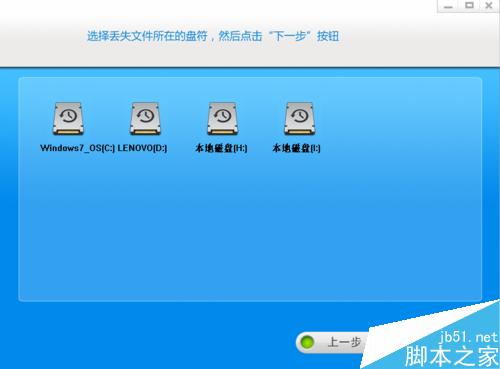
10、待完成盘符的扫描操作后,将显示盘符中已删除的所有文件,如果想恢复某一文件或文件夹,只需要勾选对应的文件即可,点击“恢复文件”按钮即可完成相关已删除文件的恢复操作。
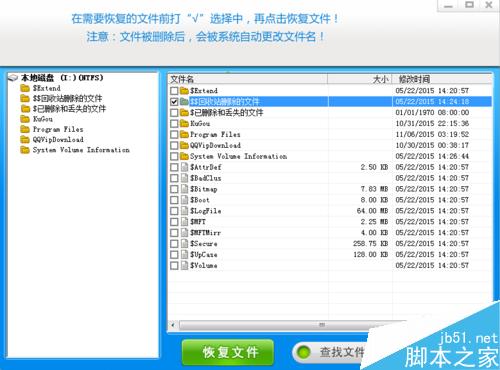
以上就是360安全卫士快速恢复误删文件方法介绍,操作很简单的,大家可以按照上面步骤进行操作即可!
相关文章:
-
RGB与CMYK有什么区别? RGB和CMYK颜色混合原理RGB与CMYK有什么区别?对于设计者调色是很重要的,但是新手就不在明白RGB、CMYK之类的名词到底有什么区别,怎么转…
-
电脑系统同步更新失败提示RPC服务器不可用的两种解决办法Windows同步时间显示RPC服务器不可用怎么解决?出现这个问题,一般是因为Windows Time没有正常启动才导致的…
-
电脑的音量系统图标不见了怎么办?如何解决?桌面的音量图标不见了如何恢复?利用桌面上的音量图标,我们可以很方便的对音量的大小进行设置。如果该音量图标不见了,反而会影响我们操作的方便…
-
电脑网络连接正常却不能上网怎么回事?如何解决?当我们连接到无线时候显示连接很好,可是却无法上网这个时候需要检查自己的电脑连接,那么电脑网络连接正常却不能上网怎么回事?如何解决?下…
-
软件运行出错提示尚未安装.NET Framework 4该怎么办?软件运行出错提示尚未安装 .NET Framework 4该怎么办?软件总是打不开,提示错误代码HRESULT …
-
电脑常用截图工具有哪些?常用的几种截图方法介绍有时我们需要利用截图工具来获取屏幕的截屏,对此大都会选择常用、最方便的截图工具来操作。那么电脑常用截图工具有哪些?下面小编就为大家详…
版权声明:本文内容由互联网用户贡献,该文观点仅代表作者本人。本站仅提供信息存储服务,不拥有所有权,不承担相关法律责任。
如发现本站有涉嫌抄袭侵权/违法违规的内容, 请发送邮件至 2386932994@qq.com 举报,一经查实将立刻删除。
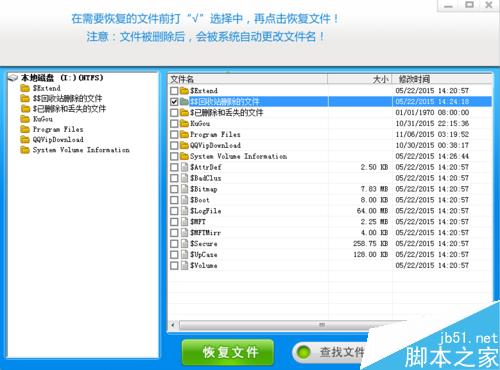
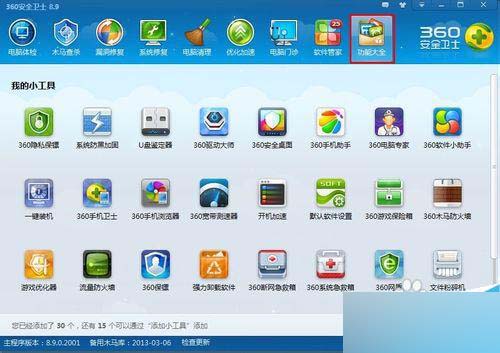
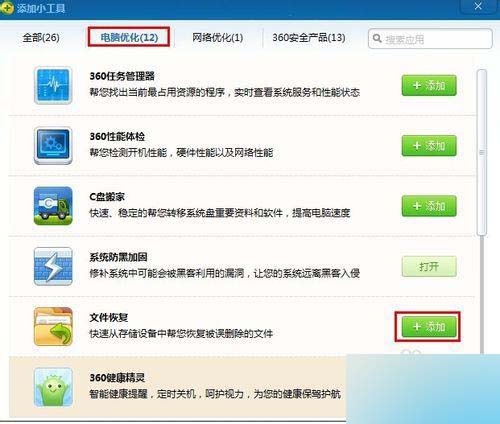

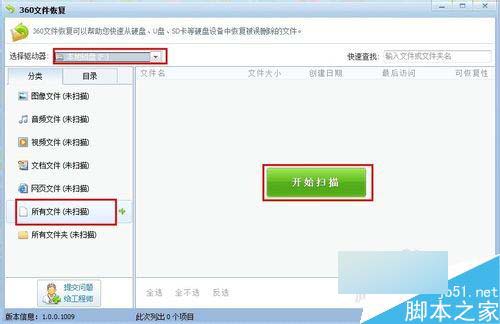
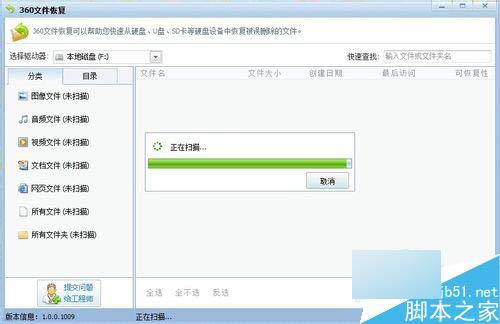
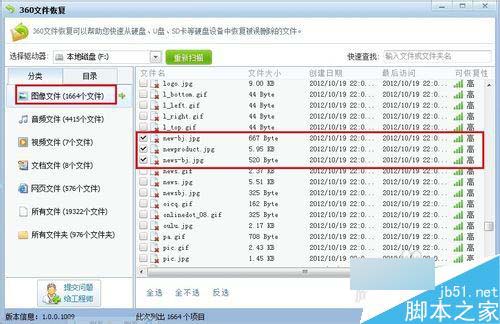
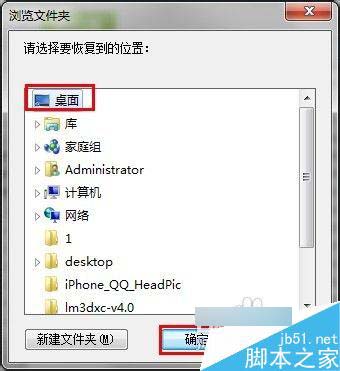

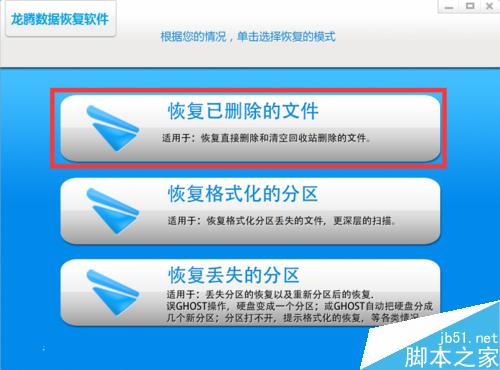
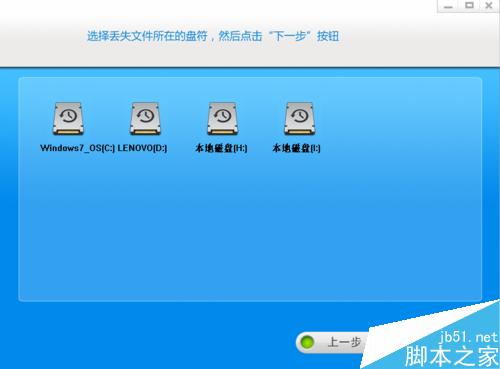
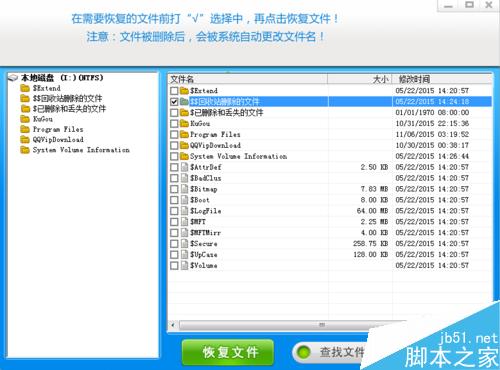

发表评论